Cómo mostrar teclas de método abreviado en información en pantalla en Microsoft Office

Las capturas de pantalla son pequeñas ventanas emergentes que se muestran al pasar el mouse sobre un botón o comando en la cinta. Le dan una breve sugerencia que indica lo que hace ese botón, y también puede contener la tecla de acceso directo para ese comando.
Observe las dos sugerencias en pantalla en la imagen de arriba. Uno muestra el atajo usado para hacer que el texto sea negrita, y uno no. Estas teclas de acceso directo en la información en pantalla normalmente están activadas por defecto. Sin embargo, si no los ve y desea activarlos, le mostraremos cómo hacerlo.
Para comenzar, abra Word, Excel o Publisher y haga clic en la pestaña "Archivo". Estamos usando Word en nuestro ejemplo, pero activar las sugerencias en pantalla en uno de estos programas también afecta a Excel y Publisher. Outlook también se ve afectado por este cambio, pero no puede realizar el cambio en Outlook.
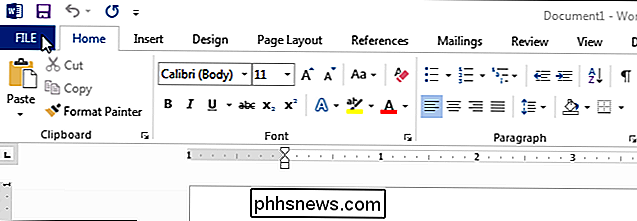
En la pantalla backstage, haga clic en "Opciones" en la lista de elementos de la izquierda.
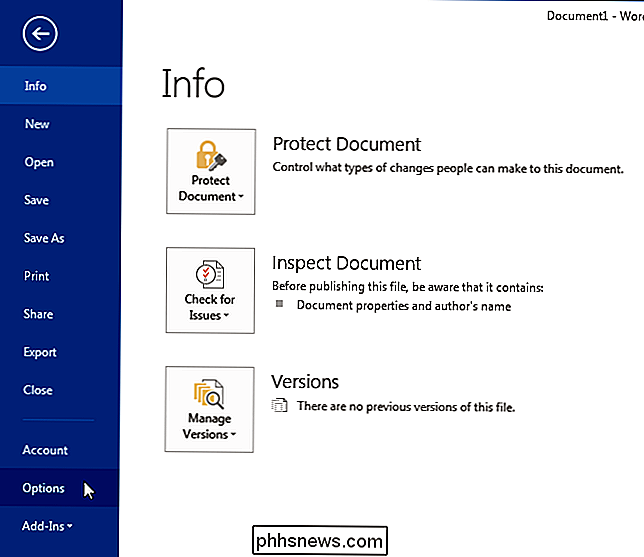
En el cuadro de diálogo "Opciones de Word" cuadro, haga clic en "Avanzado" en la lista de elementos de la izquierda.
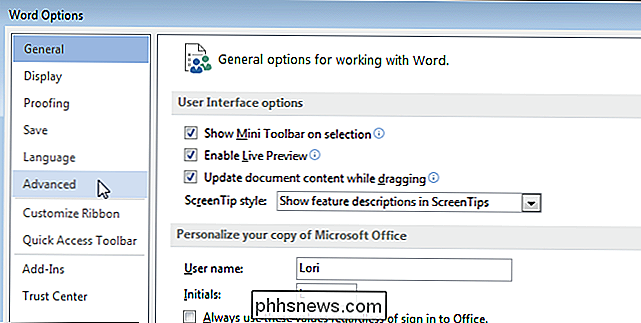
Desplácese hacia abajo a la sección "Pantalla" y seleccione la casilla de verificación "Mostrar teclas de atajo en la información de pantalla" para que haya una marca de verificación en el cuadro.
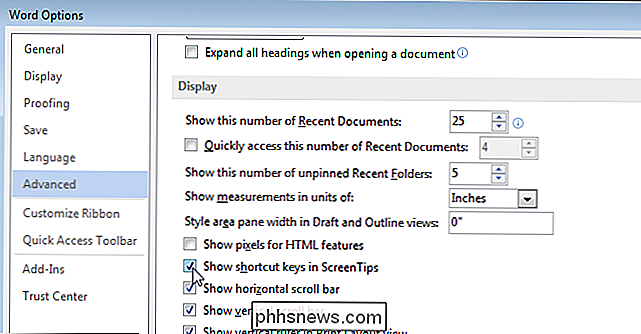
Haga clic en "Aceptar" para aceptar el cambio y cierre el cuadro de diálogo "Opciones de Word".
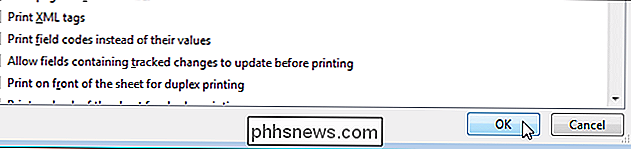
Ahora, cuando coloca el mouse sobre un botón en la cinta, la tecla de acceso directo para ese comando se muestra en la información en pantalla.
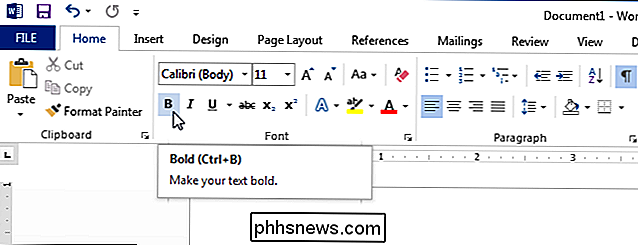
Este procedimiento se aplica a las sugerencias en pantalla integradas en Office. También puede crear sus propias sugerencias de pantalla que se muestran al pasar el mouse sobre una palabra, una frase o una imagen.

Cómo deshabilitar "Hey Cortana" y Usar comandos de Xbox Voice en tu Xbox One
Microsoft actualizó recientemente Xbox One, reemplazando los comandos de voz de Xbox con el asistente de Cortana. Cortana es más potente y flexible, pero también más lenta que los antiguos comandos de voz de Xbox. ¿Por qué Cortana es más lenta que los comandos de voz de Xbox? RELACIONADO: 48 Comandos de voz Kinect que puedes usar en tu Xbox One Si utilizó los viejos comandos de voz "Xbox" junto con un Kinect en su Xbox One, notará que los nuevos comandos "Hey Cortana" son mucho más lentos.

Cómo hacer que el texto sea más grande y más legible en iPhone o iPad
Apple continúa produciendo dispositivos móviles con una resolución de pantalla y claridad increíbles. Retina o no, sin embargo, incluso si el texto en pantalla es lo suficientemente nítido como para imprimir en rival, no importa si no puedes leerlo. El texto de la pantalla súper pequeña está de moda en estos días, y al igual que el de Android el texto se puede convertir, también lo pueden hacer los iOS.



